اگر آپ کبھی کبھار ونڈوز 10 میں اسکرین شاٹ لیتے ہیں اور سوچ رہے ہیں کہ ان سنیپنگ ٹول آپشنز کے ساتھ کیا کرنا ہے، تو آٹو اسکرین کیپچر واضح طور پر ایک پل بہت دور ہے۔ یہ ٹول لاتعداد امکانات کا اضافہ کرتا ہے اور بنیادی طور پر اس کا مقصد اسکرین شاٹس کو مقررہ اوقات میں یا مخصوص حالات میں مکمل طور پر خودکار بنانا ہے۔
آٹو اسکرین کیپچر
قیمتمفت میں
زبان
انگریزی
OS
ونڈوز 7 یا اس سے زیادہ
ویب سائٹ
//sourceforge.net/projects/autoscreen/ 8 سکور 80
- پیشہ
- ایک ساتھ متعدد اسکرینیں اور علاقے
- لچکدار ٹاسک شیڈولر اور ٹرگرز
- وسیع سپورٹ فائل فارمیٹس
- منفی
- اتنا صارف دوست نہیں۔
- ماؤس کے ساتھ علاقے کی کوئی حد بندی نہیں ہے۔
آٹو سکرین کیپچر اس بات کا قائل ثبوت فراہم کرتا ہے کہ ایک پورٹیبل اور انتہائی کمپیکٹ پروگرام (اچھا 300 kB) بھی کافی اختیارات پیش کر سکتا ہے۔ جیسا کہ نام سے پتہ چلتا ہے، یہ ٹول آپ کو ایک ہی وقت میں متعدد اسکرینوں اور اسکرین ریجنز کے مکمل طور پر خودکار طور پر اسکرین شاٹس لینے کی اجازت دیتا ہے۔ سچ ہے، پروگرام کی ونڈو شروع میں تھوڑی مصروف لگتی ہے، لیکن آپ اس کے عادی ہو جاتے ہیں۔
اختیارات
کھڑکی کو دو حصوں میں تقسیم کیا گیا ہے۔ بائیں پین میں آپ کو اختیارات کے ساتھ آٹھ ٹیبز ملیں گے جو اس بات کا تعین کرتے ہیں کہ آپ کونسی اسکرین یا اسکرین کے علاقوں کا اسکرین شاٹ کب اور کتنی بار چاہتے ہیں - پہلے سے طے شدہ طور پر یہ ہر منٹ میں ہوتا ہے۔ آپ یہاں ایک سے زیادہ علاقے سیٹ کر سکتے ہیں، پکسل کے مطابق۔ یہ افسوس کی بات ہے کہ آپ ماؤس کے ساتھ اس طرح کے علاقے کو بیان نہیں کرسکتے ہیں۔
بلٹ ان ٹاسک شیڈیولر کے ذریعے، آپ قطعی طور پر تعین کر سکتے ہیں کہ آٹو اسکرین کیپچر کو کب اور کتنی بار اسکرین شاٹ لینا چاہیے۔ آپ فیصلہ کرتے ہیں کہ آپ اسے کس فائل فارمیٹ میں محفوظ کرنا چاہتے ہیں: bmp، emf، gif، jpeg، png، tiff یا wmf۔ پہلے سے طے شدہ طور پر، خودکار طور پر بنائے گئے اسکرین شاٹس 30 دنوں تک محفوظ کیے جاتے ہیں۔ اس طرح کے اسکرین شاٹ کا وقت کا پابند ہونا ضروری نہیں ہے۔ آپ تمام قسم کے دوسرے 'ٹرگرز' بھی سیٹ کر سکتے ہیں، جیسے کہ کب کوئی ایپلیکیشن شروع ہوتی ہے یا بند ہوتی ہے۔
ان لوگوں کے لیے جو اسے کارآمد سمجھتے ہیں: پاس ورڈ دوسرے صارفین کو اسکرین شاٹس کے خودکار لینے میں رکاوٹ ڈالنے سے روکتا ہے۔
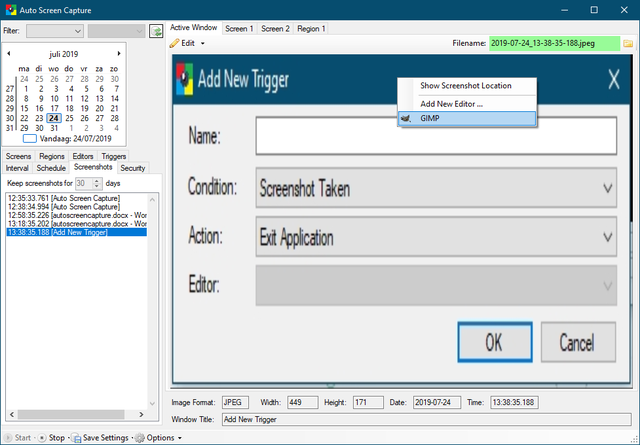
پیش نظارہ
دائیں ونڈو میں آپ کو اسکرین شاٹس کا پیش نظارہ نظر آئے گا جو آپ نے لیا ہے۔ آپ منتخب کر سکتے ہیں کہ آپ کس اسکرین (علاقہ) کا اس طرح کا اسکرین شاٹ ٹیبز کے ذریعے دیکھنا چاہتے ہیں۔ ایک چھوٹا کیلنڈر آپ کو صرف ایک مخصوص دن کے پرنٹس دیکھنے کی اجازت دیتا ہے، لیکن آپ تصویر کے سائز کے لحاظ سے بھی فلٹر کر سکتے ہیں، مثال کے طور پر۔ آسانی سے، آپ خود بیرونی ایڈیٹرز ترتیب دے سکتے ہیں۔ سیاق و سباق کے مینو سے آپ اس کے ساتھ کیپچر کیے گئے اسکرین شاٹس میں مزید ترمیم کر سکتے ہیں۔
نتیجہ
آٹو اسکرین کیپچر استعمال کرنے کا پروگرام نہیں ہے اگر آپ صرف ایک سادہ اسکرین کیپچر چاہتے ہیں۔ اگر آپ باقاعدہ وقفوں پر یا کچھ شرائط کے تحت پرنٹنگ کو خودکار کرنا چاہتے ہیں، تو ٹول کا کوئی موازنہ نہیں ہے۔


